 |

Deze tutorial is auteursrechtelijk beschermd door Le Monde de Bea, alle rechten voorbehouden.
Elke verspreiding, zonder voorafgaande schriftelijke toestemming is geheel verboden.
Elke gelijkenis met een andere tutorial is puur toeval.
Deze les is geschreven in PaintShop Pro 2019 op 11-05-2021.
Ik heb de persoonlijke toestemming van Beatrice om haar lessen te vertalen uit het Frans.
Wil je deze vertaling linken, dan moet je Beatrice daarvoor persoonlijk toestemming om vragen !!!
Ik ben alleen maar de vertaler, de auteursrechten liggen volledig bij Beatrice.
Merci beaucoup Beatrice que je pouvez traduire vos tutorièls en Néerlandais
Claudia.
Materialen :

Beide Maskers worden geopend in PSP.
Filters :
MuRa's Meister - Perspective Tiling.
Filters Unlimited 2.0.
FunHouse - Loom ***
***Importeer het filter FunHouse in het filter "Filters Unlimited 2.0"***
Kleurenpallet :
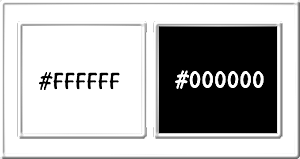
1ste kleur = #FFFFFF
2de kleur = #000000
Wanneer je met eigen kleuren werkt speel dan met de mengmodus en/of dekking naar eigen inzicht.
Klik op onderstaande banner om naar de originele les te gaan :
![]()
1.
Open een Nieuwe afbeelding van 900 x 600 px, transparant.
![]()
2.
Vul de afbeelding met de 1ste kleur.
![]()
3.
Lagen - Nieuwe rasterlaag.
Vul deze laag met de 2de kleur.
![]()
4.
Open uit de materialen het Masker "NarahsMasks_1635" en minimaliseer het.
Ga terug naar je werkje.
Lagen - Nieuwe maskerlaag - Uit afbeelding :
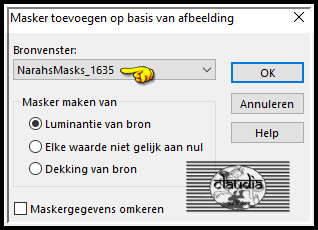
Lagen - Samenvoegen - Groep samenvoegen.
![]()
5.
Effecten - Geometrische effecten - Cirkel :
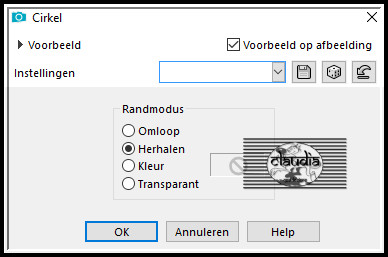
Effecten - Randeffecten - Accentueren.
![]()
6.
Afbeelding - Formaat wijzigen : 75%, formaat van alle lagen wijzigen niet aangevinkt.
Activeer het Selectiegereedschap (toets S op het toetsenbord) - Aangepaste selectie en klik op de button "Laag dekkend" :

De laag wordt nu 1 in keer geselecteerd.
Selecties - Wijzigen - Selectieranden selecteren :
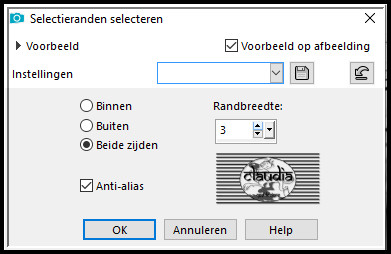
![]()
7.
Vul de selectie met de 2de kleur.
Effecten - Textuureffecten - Weefpatroon : Kleur weefdraad = 1ste kleur
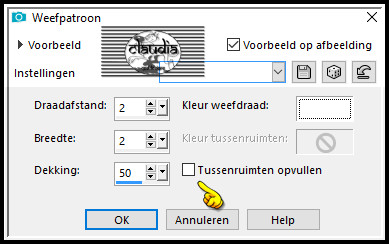
Effecten - 3D-Effecten - Slagschaduw :
Verticaal = 0
Horizontaal = 0
Dekking = 50
Vervaging = 50
Kleur = Zwart (#000000)
Selecties - Niets selecteren.
![]()
8.
Activeer de onderste laag in het Lagenpallet (= Raster 1).
Lagen - Nieuwe rasterlaag.
Vul deze laag met de 2de kleur.
Open uit de materialen het Masker "NarahsMasks_1631" en minimaliseer het.
Ga terug naar je werkje.
Lagen - Nieuwe maskerlaag - Uit afbeelding :
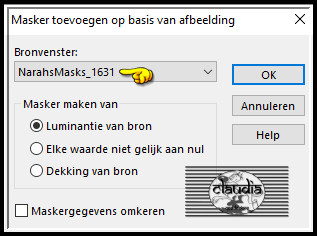
Lagen - Dupliceren.
Lagen - Samenvoegen - Groep samenvoegen.
![]()
9.
Effecten - Randeffecten - Sterker accentueren.
Effecten - Vervormingseffecten - Golf :
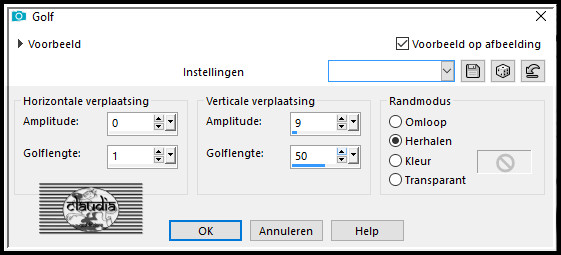
Afbeelding - Formaat wijzigen : 110%, formaat van alle lagen wijzigen niet aangevinkt.
Aanpassen - Scherpte - Verscherpen.
Effecten - 3D-Effecten - Slagschaduw :
Verticaal = 0
Horizontaal = 0
Dekking = 50
Vervaging = 2
Kleur = Zwart (#000000)
![]()
10.
Activeer de onderste laag in het Lagenpallet (= Raster 1).
Effecten - Textuureffecten - Weefpatroon : Kleur weefdraad = 2de kleur
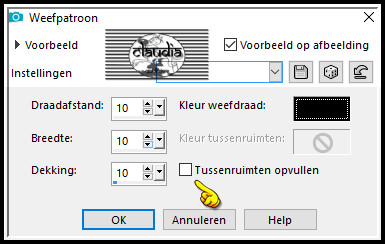
Lagen - Samenvoegen - Zichtbare lagen samenvoegen.
![]()
11.
Open uit de materialen het element "Deco_BW1".
Verwijder het watermerk.
Bewerken - Kopiëren.
Ga terug naar je werkje.
Bewerken - Plakken als nieuwe laag.
Het element staat gelijk goed.
Effecten - 3D-Effecten - Slagschaduw : de instellingen staan goed.
Herhaal nogmaals de Slagschaduw met dezelfe instellingen.
![]()
12.
Activeer de onderste laag in het Lagenpallet (= Samengevoegd).
Lagen - Dupliceren.
Bewerken - Knippen !!!
(Niet Deleten, we hebben deze laag namelijk nog nodig)
Afbeelding - Doekgrootte :
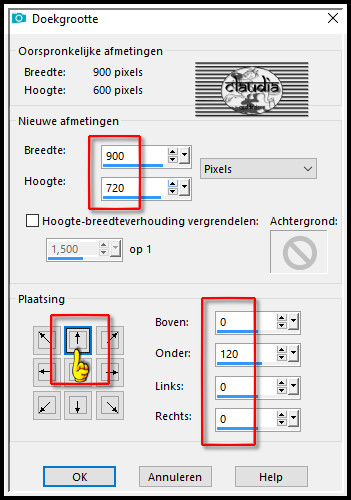
Bewerken - Plakken als nieuwe laag (de laag zit in het geheugen door het Knippen).
![]()
13.
Effecten - Insteekfilters - MuRa's Meister - Perspective Tiling : Crop BG Color = 2de kleur
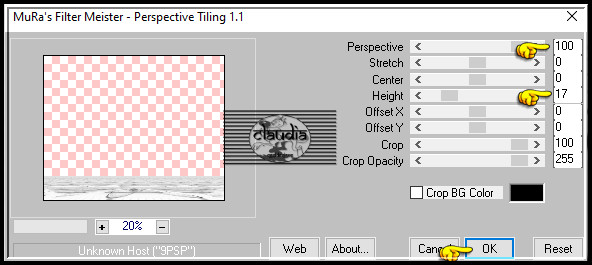
Effecten - 3D-Effecten - Slagschaduw :
Verticaal = 0
Horizontaal = 0
Dekking = 80
Vervaging = 40
Kleur = Zwart (#000000)
![]()
14.
Open uit de materialen het element "Deco_BW2".
Verwijder het watermerk.
Bewerken - Kopiëren.
Ga terug naar je werkje.
Bewerken - Plakken als nieuwe laag.
Druk op de K toets op het toetsenbord om het raster te activeren en voer deze getallen in :
Positie X = 86,00 / Positie Y = 6,00

Druk op de M toets om het raster te deactiveren.
Of plaats het element zoals op het voorbeeld :
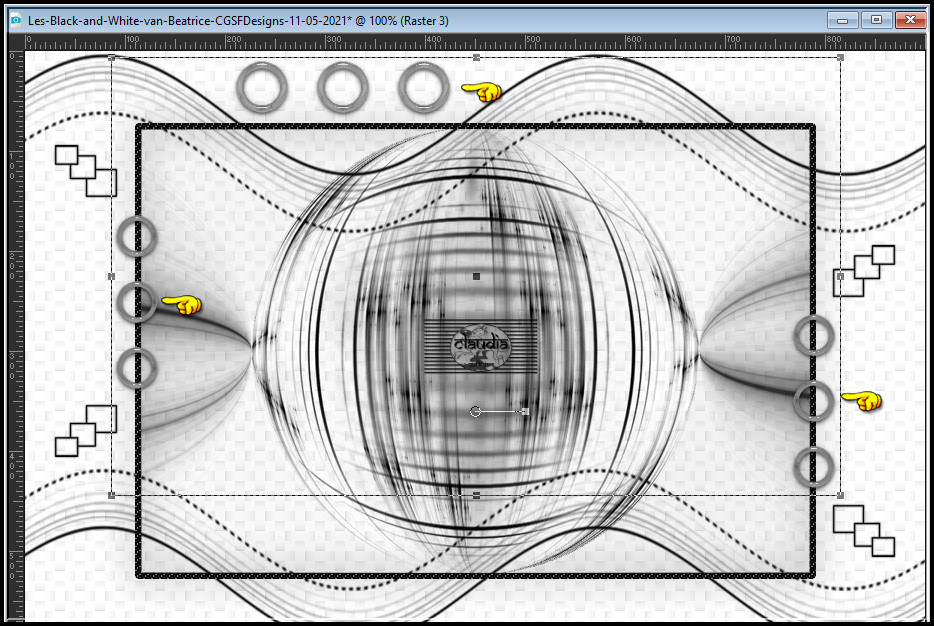
![]()
15.
Open uit de materialen het element "Deco_BW3".
Verwijder het watermerk.
Bewerken - Kopiëren.
Ga terug naar je werkje.
Bewerken - Plakken als nieuwe laag.
Het element staat gelijk goed.
![]()
16.
Activeer de bovenste laag in het Lagenpallet (= Raster 1).
Open uit de materialen de tube "Femme chapeau jewel 012".
Verwijder het watermerk.
Bewerken - Kopiëren.
Ga terug naar je werkje.
Bewerken - Plakken als nieuwe laag.
Afbeelding - Formaat wijzigen : 90%, formaat van alle lagen wijzigen niet aangevinkt.
Aanpassen - Scherpte - Verscherpen.
Plaats de tube iets naar rechts toe :
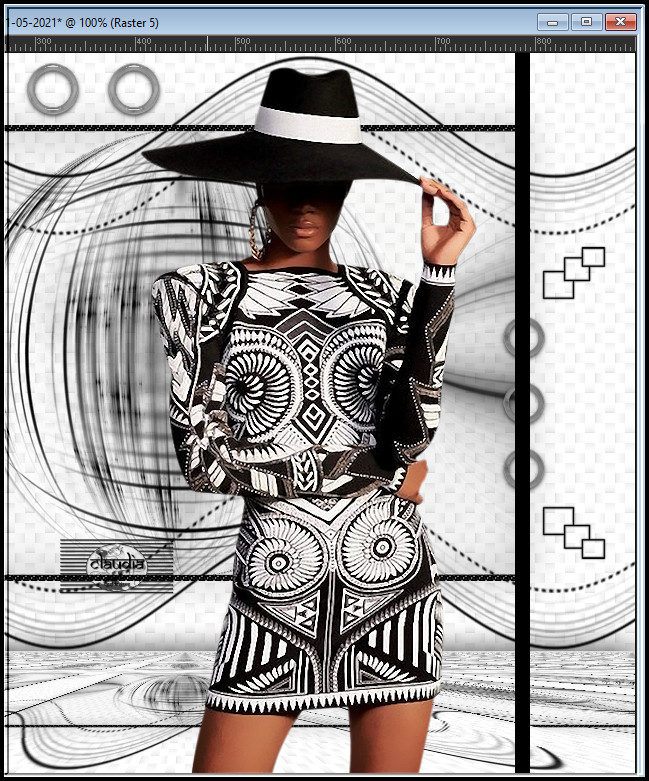
![]()
17.
Lagen - Dupliceren.
Activeer de originele tube laag er net onder in het Lagenpallet (= Raster 5).
Aanpassen - Vervagen - Gaussiaanse vervaging : Berei k = 30.
Lagen - Eigenschappen : zet de Mengmodus van deze laag op Overlay.
![]()
18.
Activeer terug de bovenste laag in het Lagenpallet (= Kopie van Raster 5).
Open uit de materialen het WordArt "titre".
Bewerken - Kopiëren.
Ga terug naar je werkje.
Bewerken - Plakken als nieuwe laag.
Plaats de tekst links onderaan of naar eigen inzicht :

![]()
19.
Afbeelding - Randen toevoegen : Symmetriscn aangevinkt
1 px met de 2de kleur
10 px met de 1ste kleur
2 px met de 2de kleur
Selecties - Alles selecteren.
Afbeelding - Randen toevoegen : 25 px met de 1ste kleur, Symmetrisch aangevinkt.
Effecten - Afbeeldingseffecten - Naadloze herhaling :
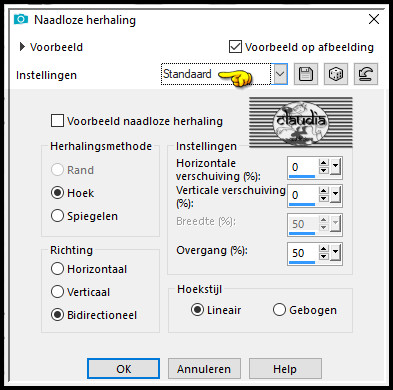
Selecties - Omkeren.
Aanpassen - Vervagen - Gaussiaanse vervaging : de instelling staat goed.
Effecten - Insteekfilters - <I.C.NET Software> - Filters Unlimited 2.0 - FunHouse - Loom : 2 x toepassen !!!
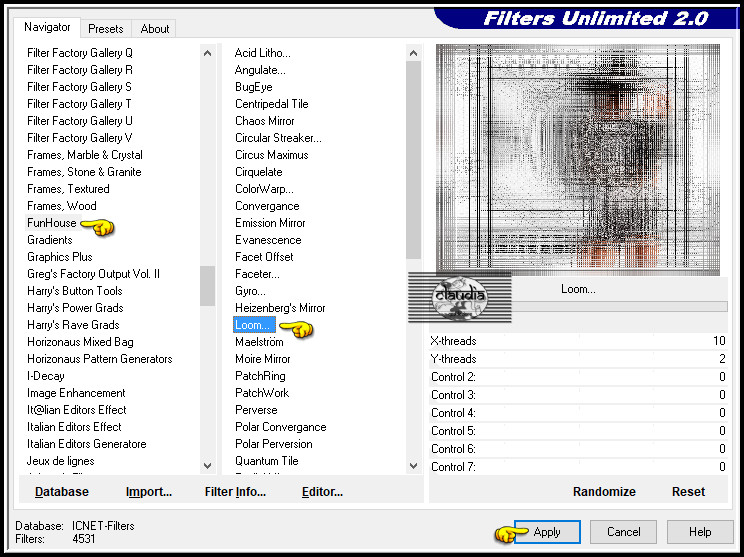
Aanpassen - Scherper - Nog scherper.
Selecties - Niets selecteren.
![]()
20.
Afbeelding - Randen toevoegen : Symmetrisch aangevinkt
2 px met de 2de kleur
20 px met de 1ste kleur
![]()
21.
Open uit de materialen het watermerk van Beatrice "watermark".
Bewerken - Kopiëren.
Ga terug naar je werkje.
Bewerken - Plakken als nieuwe laag.
Plaats het watermerk naar eigen inzicht.
Lagen - Nieuwe rasterlaag.
Plaats hierop jouw watermerk.
![]()
22.
Afbeelding - Randen toevoegen : 1 px met de 2de kleur, Symmetrisch aangevinkt.
Afbeelding - Formaat wijzigen : 950 px, breedte, formaat van alle lagen wijzigen aangevinkt.
Aanpassen - Scherpte - Onscherp masker :
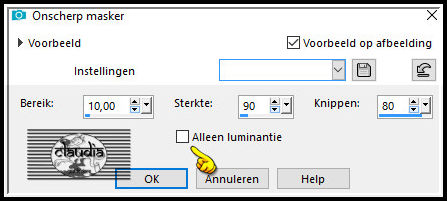
Sla je werkje op als JPG-formaat en daarmee ben je aan het einde gekomen van deze mooie les van Beatrice.
© Claudia - Mei 2021.




